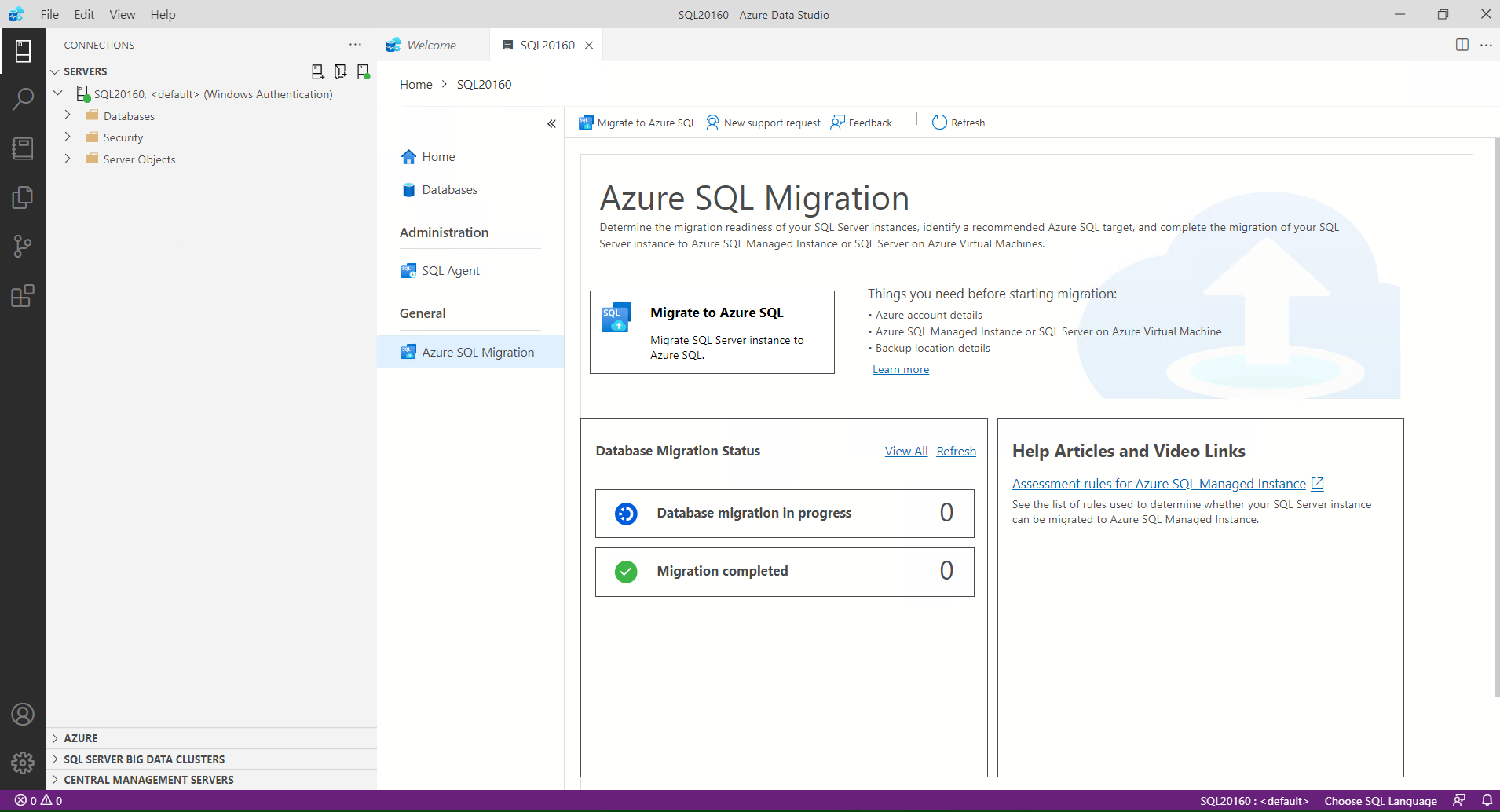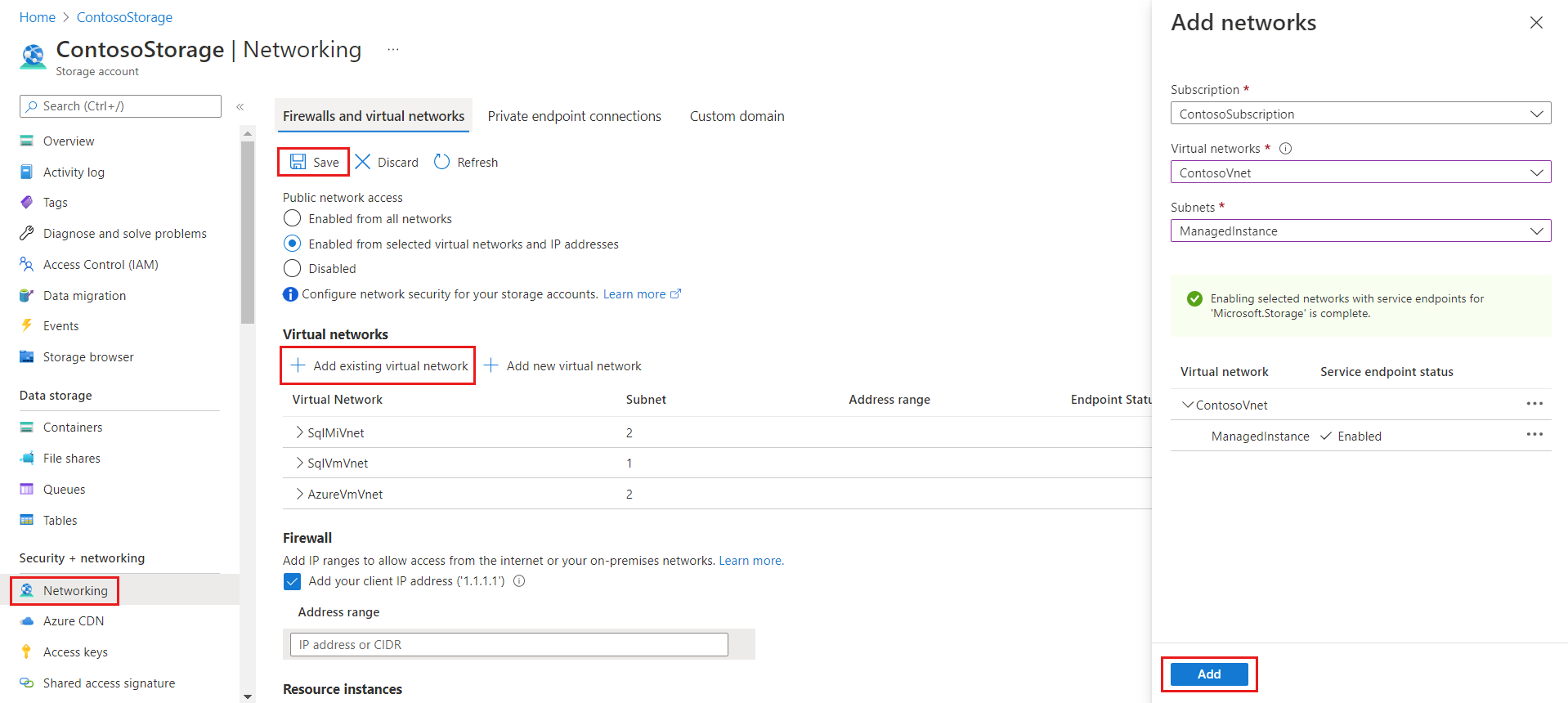Anteckning
Åtkomst till den här sidan kräver auktorisering. Du kan prova att logga in eller ändra kataloger.
Åtkomst till den här sidan kräver auktorisering. Du kan prova att ändra kataloger.
Du kan använda Azure Database Migration Service och Azure SQL-migreringstillägget i Azure Data Studio för att migrera databaser från en lokal instans av SQL Server till SQL Server på Azure Virtual Machines (SQL Server 2016 och senare) med minimal stilleståndstid.
Information om metoder för databasmigrering som kan kräva viss manuell konfiguration finns i SQL Server-instansmigrering till SQL Server på virtuella Azure-datorer.
I den här självstudien kommer du att migrera databasen från en lokal instans av SQL Server till en SQL Server på en virtuell Azure-dator med minimal stilleståndstid, genom att använda Azure Data Studio tillsammans med Azure Database Migration Service.
Den här guiden erbjuder både offline- och onlinemigreringsalternativ, inklusive en acceptabel stilleståndstid under migreringsprocessen.
I den här tutorialen lär du dig följande:
- Starta guiden Migrera till Azure SQL i Azure Data Studio.
- Kör en utvärdering av dina SQL Server-källdatabaser.
- Samla in prestandadata från din SQL Server-källa.
- Få en rekommendation av SQL Server på Azure Virtual Machine SKU som passar bäst för din arbetsbelastning.
- Ange information om din SQL Server-källa, säkerhetskopieringsplats och din sql-målserver på en virtuell Azure-dator.
- Skapa en ny Azure Database Migration Service och installera den lokalt installerade integrationskörningen för att få åtkomst till källserver och säkerhetskopior.
- Starta och övervaka förloppet för migreringen.
- Utför migreringsöverlämningen när du är redo.
Förutsättningar
Innan du börjar självstudien:
Installera Azure SQL-migreringstillägget från Azure Data Studio Marketplace.
Ha ett Azure-konto som har tilldelats någon av följande inbyggda roller:
Viktigt!
Ett Azure-konto krävs endast när du konfigurerar migreringsstegen. Ett Azure-konto krävs inte för utvärderingen eller för att visa Azure-rekommendationer i migreringsguiden i Azure Data Studio.
Deltagare för målinstansen av SQL Server på virtuella Azure-datorer och för det lagringskonto där du laddar upp databassäkerhetskopior från en SMB-nätverksresurs (Server Message Block)
Läsarroll för Azure-resursgruppen som innehåller målinstansen av SQL Server på virtuella Azure-datorer eller för ditt Azure Storage-konto
Ägar- eller deltagarrollen för Azure-prenumerationen
Som ett alternativ till att använda någon av dessa inbyggda roller kan du tilldela anpassade roller.
Anmärkning
När du migrerar till Azure SQL Managed Instance eller Azure SQL Virtual Machine via Azure-portalen kontrollerar du att den inloggade användaren har åtkomst till Storage Blob Data Reader på blobcontainern som innehåller säkerhetskopieringsfilerna. Den här behörigheten krävs för att visa mappar och filer i blobcontainern endast under migreringskonfigurationen via Azure-portalen.
Skapa en målinstans av SQL Server på virtuella Azure-datorer.
Viktigt!
Om du har en befintlig virtuell Azure-dator bör den registreras med SQL IaaS Agent-tillägget i fullständigt hanteringsläge.
Kontrollera att de inloggningar som du använder för att ansluta SQL Server-källinstansen är medlemmar i sysadmin-serverrollen eller har
CONTROL SERVERbehörighet.Ange en SMB-nätverksresurs, en Azure Storage-kontofilresurs eller azure storage-kontoblobcontainer som innehåller dina fullständiga databassäkerhetskopieringsfiler och efterföljande säkerhetskopieringsfiler för transaktionsloggar. Database Migration Service använder säkerhetskopieringsplatsen under databasmigreringen.
Viktigt!
- Använd alltid ett dedikerat lagringskonto för migrering. Att dela den med andra arbetsbelastningar kan leda till konflikter och säkerhetsrisker.
- När migreringen är klar roterar du antingen lagringskontonyckeln för att skydda säkerhetskopiorna eller tar bort lagringskontot om det inte längre behövs.
- Azure SQL-migreringstillägget för Azure Data Studio tar inte databassäkerhetskopior och initierar inga databassäkerhetskopior åt dig. I stället använder tjänsten befintliga databassäkerhetskopieringsfiler för migreringen.
- Om dina databassäkerhetskopieringsfiler finns i en SMB-nätverksresurs skapar du ett Azure Storage-konto som gör att DMS-tjänsten kan ladda upp databassäkerhetskopiorna och migrera databaser. Se till att du skapar Azure Storage-kontot i samma region där du skapar din instans av Database Migration Service.
- Du kan skriva varje säkerhetskopia till antingen en separat säkerhetskopia eller till flera säkerhetskopierade filer. Det går inte att lägga till flera säkerhetskopior, till exempel fullständiga och transaktionsloggar i ett enda säkerhetskopieringsmedium.
- Du kan tillhandahålla komprimerade säkerhetskopior för att minska risken för potentiella problem med att migrera stora säkerhetskopior.
Kontrollera att tjänstkontot som kör SQL Server-källinstansen har läs- och skrivbehörighet för SMB-nätverksresursen som innehåller säkerhetskopior av databaser.
Om du migrerar en databas som skyddas av transparent datakryptering (TDE) måste certifikatet från SQL Server-källinstansen migreras till SQL Server på Azure Virtual Machines innan du migrerar data. Mer information finns i Flytta en TDE-skyddad databas till en annan SQL Server.
Tips/Råd
Om databasen innehåller känsliga data som skyddas av Always Encrypted migrerar migreringsprocessen automatiskt dina Always Encrypted-nycklar till målinstansen av SQL Server på virtuella Azure-datorer.
Om dina databassäkerhetskopior finns på en nätverksfilresurs anger du en dator där du kan installera en lokalt installerad integrationskörning för att komma åt och migrera säkerhetskopior av databaser. Migreringsguiden ger dig nedladdningslänken och autentiseringsnycklarna för att ladda ned och installera din lokalt installerad integrationskörning.
Inför migreringen kontrollerar du att den dator där du installerar den lokalt installerade integrationskörningen har följande regler för utgående brandvägg och domännamn aktiverade:
Domännamn Utgående port Beskrivning Offentligt moln: {datafactory}.{region}.datafactory.azure.net
eller*.frontend.clouddatahub.net
Azure Government:{datafactory}.{region}.datafactory.azure.us
Microsoft Azure drivs av 21Vianet:{datafactory}.{region}.datafactory.azure.cn443 Krävs av den lokalt installerade integrationskörningen för att ansluta till Database Migration Service.
För en nyskapad datafabrik i ett offentligt moln letar du upp det fullständigt kvalificerade domännamnet (FQDN) från din lokala integrationskörningsnyckel i formatet{datafactory}.{region}.datafactory.azure.net.
Om du inte ser FQDN i din lokala integrationsnyckel för en befintlig datafabrik använder*.frontend.clouddatahub.netdu i stället.download.microsoft.com443 Krävs av den lokalt installerade integrationskörningen för nedladdning av uppdateringarna. Om du har inaktiverat autouppdate kan du hoppa över att konfigurera den här domänen. *.core.windows.net443 Används av den lokalt installerade integrationskörningen som ansluter till Azure Storage-kontot för att ladda upp databassäkerhetskopior från din nätverksresurs Tips/Råd
Om dina databassäkerhetskopieringsfiler redan finns i ett Azure Storage-konto krävs inte en lokalt installerad integrationskörning under migreringsprocessen.
Om du använder en lokalt installerad integrationskörning kontrollerar du att datorn där körningen är installerad kan ansluta till SQL Server-källinstansen och nätverksfilresursen där säkerhetskopieringsfiler finns.
Aktivera utgående port 445 för att tillåta åtkomst till nätverksfilresursen. Mer information finns i rekommendationer för att använda en lokalt installerad integrationskörning.
Om du använder Azure Database Migration Service för första gången kontrollerar du att
Microsoft.DataMigrationresursprovidern är registrerad i din prenumeration.
I den här handledningen beskrivs en offline-migrering från SQL Server till SQL Server på virtuella datorer i Azure.
Öppna guiden Migrera till Azure SQL i Azure Data Studio
Så här öppnar du guiden Migrera till Azure SQL:
I Azure Data Studio går du till Anslutningar. Välj och anslut till din lokala instans av SQL Server. Du kan också ansluta till SQL Server på en virtuell Azure-dator.
Högerklicka på serveranslutningen och välj Hantera.
På servermenyn under Allmänt väljer du Azure SQL-migrering.
I instrumentpanelen för Azure SQL-migrering väljer du Migrera till Azure SQL för att öppna migreringsguiden.
På den första sidan i guiden startar du en ny session eller återupptar en tidigare sparad session.
Kör en databasutvärdering, samla in prestandadata och få Azure-rekommendationer
I Steg 1: Databaser för utvärdering i guiden Migrera till Azure SQL väljer du de databaser som du vill utvärdera. Välj sedan Nästa.
I steg 2: Utvärderingsresultat och rekommendationer utför du följande steg:
I Välj ditt Azure SQL-mål väljer du SQL Server på en virtuell Azure-dator.

Välj Visa/välj för att visa utvärderingsresultatet.
I utvärderingsresultaten väljer du databasen och granskar sedan utvärderingsrapporten för att se till att inga problem hittades.
Välj Hämta Azure-rekommendation för att öppna fönstret rekommendationer.
Välj och samla in prestandadata nu. Välj en mapp på den lokala datorn för att lagra prestandaloggarna och välj sedan Start.
Azure Data Studio samlar in prestandadata tills du antingen stoppar datainsamlingen eller stänger Azure Data Studio.
Efter 10 minuter anger Azure Data Studio att en rekommendation är tillgänglig för SQL Server på virtuella Azure-datorer. När den första rekommendationen har genererats kan du välja Starta om datainsamling för att fortsätta datainsamlingsprocessen och förfina SKU-rekommendationen. En utökad utvärdering är särskilt användbar om användningsmönstren varierar över tid.
I det valda SQL Server-målet på Azure Virtual Machines väljer du Visa information för att öppna den detaljerade SKU-rekommendationsrapporten:
Granska rekommendationen i SQL Server-rekommendationer på Azure Virtual Machines. Om du vill spara en kopia av rekommendationen markerar du kryssrutan Spara rekommendationsrapport .
Välj Stäng för att stänga rekommendationsfönstret.
Välj Nästa för att fortsätta databasmigreringen i guiden.
Konfigurera migreringsinställningar
I Steg 3: Azure SQL-målet i guiden Migrera till Azure SQL väljer du ditt Azure-konto, Azure-prenumeration, Azure-region eller -plats och den resursgrupp som innehåller SQL Server-målinstansen till Azure Virtual Machines. Välj sedan Nästa.
I Steg 4: Migreringsläge väljer du Offlinemigrering och sedan Nästa.
Anmärkning
I offlinemigreringsläge bör SQL Server-källdatabasen inte användas för skrivaktivitet medan säkerhetskopieringsfiler för databaser återställs på målinstansen av SQL Server till Azure Virtual Machines. Programavbrottstiden kvarstår från början av migreringsprocessen tills den är klar.
I Steg 5: Konfiguration av datakälla väljer du platsen för dina databassäkerhetskopior. Dina databassäkerhetskopior kan finnas antingen på en lokal nätverksresurs eller i en Azure Storage-blobcontainer.
Anmärkning
Om dina databassäkerhetskopior tillhandahålls i en lokal nätverksresurs måste du konfigurera en lokalt installerad integrationskörning i nästa steg i guiden. En lokalt installerad integrationskörning krävs för att komma åt källdatabassäkerhetskopieringar, kontrollera giltigheten för säkerhetskopieringsuppsättningen och ladda upp säkerhetskopior till Azure Storage-kontot.
Om dina databassäkerhetskopior redan finns i en Azure Storage-blobcontainer behöver du inte konfigurera en lokalt installerad integrationskörning.
För säkerhetskopior som finns på en nätverksresurs anger eller väljer du följande information:
Namn Beskrivning Källautentiseringsuppgifter – användarnamn Autentiseringsuppgifterna (Windows- och SQL-autentisering) för att ansluta till SQL Server-källinstansen och verifiera säkerhetskopieringsfilerna. Källautentiseringsuppgifter – lösenord Autentiseringsuppgifterna (Windows- och SQL-autentisering) för att ansluta till SQL Server-källinstansen och verifiera säkerhetskopieringsfilerna. Nätverksresursplats som innehåller säkerhetskopior Platsen för nätverksresursen som innehåller de fullständiga filerna och säkerhetskopieringsfilerna för transaktionsloggen. Ogiltiga filer eller säkerhetskopieringsfiler i nätverksresursen som inte tillhör den giltiga säkerhetskopieringsuppsättningen ignoreras automatiskt under migreringsprocessen. Windows-användarkonto med läsåtkomst till nätverksresursplatsen Windows-autentiseringsuppgifterna (användarnamnet) som har läsbehörighet till nätverksresursen för att hämta säkerhetskopieringsfilerna. Lösenord Windows-autentiseringsuppgift (lösenord) som har läsbehörighet till nätverksandel för att hämta säkerhetskopieringsfilerna. Måldatabasens namn Du kan ändra måldatabasnamnet under migreringsprocessen. För säkerhetskopior som lagras i en Azure Storage-blobcontainer anger eller väljer du följande information:
Namn Beskrivning Måldatabasens namn Du kan ändra måldatabasnamnet under migreringsprocessen. Information om lagringskonto Resursgruppen, lagringskontot och containern där säkerhetskopieringsfiler finns. Senaste säkerhetskopieringsfil Filnamnet för den senaste säkerhetskopian av databasen som du migrerar. Viktigt!
Om funktionen för loopback-kontroll är aktiverad och SQL Server-källan och filresursen finns på samma dator kommer källan inte att kunna komma åt filresursen med hjälp av FQDN. Åtgärda problemet genom att inaktivera funktionen för loopback-kontroll.
Azure SQL-migreringstillägget för Azure Data Studio kräver inte längre specifika konfigurationer i nätverksinställningarna för ditt Azure Storage-konto för att migrera dina SQL Server-databaser till Azure. Beroende på din plats för säkerhetskopiering av databasen och önskade nätverksinställningar för lagringskontot krävs dock några steg för att säkerställa att dina resurser kan komma åt Azure Storage-kontot. Se följande tabell för de olika migreringsscenarierna och nätverkskonfigurationerna:
Scenarium SMB-nätverksresurs Azure Storage-kontocontainer Aktiverad från alla nätverk Inga extra steg Inga extra steg Aktiverad från valda virtuella nätverk och IP-adresser Se 1a Se 2a Aktiverad från valda virtuella nätverk och IP-adresser + privat slutpunkt Se 1b Se 2b
1a – Nätverkskonfiguration för Azure Blob Storage
Om du har installerat din Self-Hosted Integration Runtime (SHIR) på en virtuell Azure-dator läser du avsnitt 1b – Nätverkskonfiguration för Azure Blob Storage. Om du har installerat din Self-Hosted Integration Runtime (SHIR) i ditt lokala nätverk måste du lägga till din klient-IP-adress för värddatorn i ditt Azure Storage-konto så här:
Om du vill tillämpa den här specifika konfigurationen ansluter du till Azure-portalen från SHIR-datorn, öppnar Azure Storage-kontokonfigurationen, väljer Nätverk och markerar sedan kryssrutan Lägg till klientens IP-adress . Välj Spara för att göra ändringen beständiga. Se avsnitt 2a – Nätverkskonfiguration för Azure Blob Storage (privat slutpunkt) för de återstående stegen.
1b – Nätverkskonfiguration för Azure Blob Storage
Om din SHIR finns på en virtuell Azure-dator måste du lägga till det virtuella nätverket för den virtuella datorn till Azure Storage-kontot eftersom den virtuella datorn har en icke-offentlig IP-adress som inte kan läggas till i avsnittet IP-adressintervall.
Om du vill tillämpa den här specifika konfigurationen letar du reda på ditt Azure Storage-konto, från panelen Datalagring väljer du Nätverk och markerar sedan kryssrutan Lägg till befintligt virtuellt nätverk . En ny panel öppnas, väljer prenumerationen, det virtuella nätverket och undernätet för den virtuella Azure-dator som är värd för Integration Runtime. Den här informationen finns på översiktssidan för den virtuella Azure-datorn. I undernätet kan det stå Tjänstslutpunkt som krävs i så fall och välj Aktivera. Spara uppdateringarna när allt är klart. Se avsnitt 2a – Azure Blob Storage-nätverkskonfiguration (privat slutpunkt)a för de återstående nödvändiga stegen.
2a – Nätverkskonfiguration för Azure Blob Storage (privat slutpunkt)
Om dina säkerhetskopior placeras direkt i en Azure Storage-container är alla ovanstående steg onödiga eftersom det inte finns någon integrationskörning som kommunicerar med Azure Storage-kontot. Vi måste dock fortfarande se till att SQL Server-målinstansen kan kommunicera med Azure Storage-kontot för att återställa säkerhetskopiorna från containern. Om du vill tillämpa den här specifika konfigurationen följer du anvisningarna i avsnitt 1b – Nätverkskonfiguration för Azure Blob Storage och anger mål-SQL-instansens virtuella nätverk när du fyller i popup-fönstret "Lägg till befintligt virtuellt nätverk".
2b – Nätverkskonfiguration för Azure Blob Storage (privat slutpunkt)
Om du har konfigurerat en privat slutpunkt för ditt Azure Storage-konto följer du stegen som beskrivs i avsnitt 2a – Nätverkskonfiguration för Azure Blob Storage (privat slutpunkt). Du måste dock välja undernätet för den privata slutpunkten, inte bara SQL Server-målundernätet. Kontrollera att den privata slutpunkten finns i samma virtuella nätverk som SQL Server-målinstansen. Om den inte är det skapar du en annan privat slutpunkt med hjälp av processen i avsnittet Azure Storage-kontokonfiguration.
Skapa en Database Migration Service-instans
I steg 6: Azure Database Migration Service i guiden Migrera till Azure SQL skapar du en ny instans av Azure Database Migration Service eller återanvänder en befintlig instans som du skapade tidigare.
Anmärkning
Om du tidigare har skapat en Database Migration Service-instans med hjälp av Azure-portalen kan du inte återanvända instansen i migreringsguiden i Azure Data Studio. Du kan bara återanvända en instans om du har skapat instansen med hjälp av Azure Data Studio.
Använd en befintlig instans av Database Migration Service
Så här använder du en befintlig instans av Database Migration Service:
I Resursgrupp väljer du den resursgrupp som innehåller en befintlig instans av Database Migration Service.
I Azure Database Migration Service väljer du en befintlig instans av Database Migration Service som finns i den valda resursgruppen.
Välj Nästa.
Skapa en ny instans av Database Migration Service
Så här skapar du en ny instans av Database Migration Service:
I Resursgrupp skapar du en ny resursgrupp som ska innehålla en ny instans av Database Migration Service.
Under Azure Database Migration Service väljer du Skapa ny.
I Skapa Azure Database Migration Service anger du ett namn för din Database Migration Service-instans och väljer sedan Skapa.
Under Konfigurera integrationskörning utför du följande steg:
Välj länken Ladda ned och installera integration Runtime för att öppna nedladdningslänken i en webbläsare. Ladda ned integreringskörningen och installera den sedan på en dator som uppfyller kraven för att ansluta till SQL Server-källinstansen.
När installationen är klar öppnas Microsoft Integration Runtime Configuration Manager automatiskt för att påbörja registreringsprocessen.
I tabellen Autentiseringsnyckel kopierar du en av de autentiseringsnycklar som finns i guiden och klistrar in den i Azure Data Studio. Om autentiseringsnyckeln är giltig visas en grön kontrollikon i Integration Runtime Configuration Manager. En grön kontroll anger att du kan fortsätta att registrera dig.
När du har registrerat den lokalt installerade integrationskörningen stänger du Microsoft Integration Runtime Configuration Manager.
Anmärkning
Mer information om hur du använder den lokalt installerade integrationskörningen finns i Skapa och konfigurera en lokalt installerad integrationskörning.
I Skapa Azure Database Migration Service i Azure Data Studio väljer du Testanslutning för att verifiera att den nyligen skapade Database Migration Service-instansen är ansluten till den nyligen registrerade integrationskörningen med egen värd.
Gå tillbaka till migreringsguiden i Azure Data Studio.
Starta databasmigreringen
I Steg 7: Sammanfattning i guiden Migrera till Azure SQL granskar du konfigurationen du skapade och väljer sedan Starta migrering för att starta databasmigreringen.
Övervaka databasmigreringen
I Azure Data Studio går du till servermenyn under Allmänt och väljer Azure SQL Migration för att gå till instrumentpanelen för dina Azure SQL-migreringar.
Under Databasmigreringsstatus kan du spåra migreringar som pågår, slutförts och misslyckats (om några) eller så kan du visa alla databasmigreringar.

Välj Databasmigreringar som pågår för att visa aktiva migreringar.
Om du vill ha mer information om en specifik migrering väljer du databasnamnet.
Fönstret migreringsinformation visar säkerhetskopieringsfilerna och deras motsvarande status:
Läge Beskrivning Ankommen Säkerhetskopieringsfilen kom till platsen för källsäkerhetskopian och verifierades. ladda upp Integreringskörningen laddar upp säkerhetskopieringsfilen till Azure Storage. Uppladdad Säkerhetskopieringsfilen har laddats upp till Azure Storage. Återställa Tjänsten återställer säkerhetskopieringsfilen till SQL Server på virtuella Azure-datorer. Återställd Säkerhetskopieringsfilen har återställts på SQL Server på virtuella Azure-datorer. Avbrutna Migreringsprocessen avbröts. Ignorerad Säkerhetskopieringsfilen ignorerades eftersom den inte tillhör en giltig databassäkerhetskedja.
När alla databassäkerhetskopior har återställts på SQL Server-instansen på Azure Virtual Machines initieras en automatisk snabbmigrering av Database Migration Service för att säkerställa att den migrerade databasen är redo att användas. Migreringsstatusen ändras från Pågår till Lyckades.
Begränsningar
- Om du migrerar en enskild databas måste databassäkerhetskopiorna placeras i en flatfilstruktur i en databasmapp (inklusive containerrotmappen) och mapparna kan inte kapslas eftersom det inte stöds.
– Om du migrerar flera databaser med samma Azure Blob Storage-container måste du placera säkerhetskopieringsfiler för olika databaser i separata mappar i containern.
-Det går inte att skriva över befintliga databaser med DMS i din sql-målserver på en virtuell Azure-dator.
-Att konfigurera hög tillgänglighet och haveriberedskap på målet för att matcha källtopologin stöds inte av DMS.
Följande serverobjekt stöds inte:
- SQL Server Agent-jobb
- Behörigheter
- SSIS-paket
- Servergranskning
– Du kan inte använda en befintlig lokalt installerad integrationskörning som skapats från Azure Data Factory för databasmigreringar med DMS. Till en början bör den lokalt installerade integrationskörningen skapas med hjälp av Azure SQL-migreringstillägget i Azure Data Studio och kan återanvändas för ytterligare databasmigreringar.
-Virtuell dator med SQL Server 2008 och senare som målversioner stöds inte vid migrering till SQL Server på virtuella Azure-datorer.
– Om du använder en virtuell dator med SQL Server 2012 eller SQL Server 2014 måste du lagra källdatabasens säkerhetskopieringsfiler på en Azure Storage Blob Container i stället för att använda alternativet nätverksresurs. Lagra säkerhetskopieringsfilerna som sidblobbar eftersom blockblobar endast stöds i SQL 2016 och senare.
-Du måste se till att SQL IaaS-agenttillägget i mål-Azure Virtual Machine är i fullständigt läge i stället för lättviktigt läge.
–Migrering till en virtuell Azure SQL-dator med DMS använder SQL IaaS-agenten internt. Och SQL IaaS-agenttillägget stöder endast hantering av standardserverinstans eller enskild namngiven instans.
- Du kan migrera högst 100 databaser till samma virtuella Azure SQL Server-dator som målet med hjälp av en eller flera migreringar samtidigt. När en migrering(er) med 100 databaser har slutförts väntar du dessutom i minst 30 minuter innan du påbörjar en ny migrering till samma virtuella Azure SQL Server-dator som målet. Dessutom, varje migreringsåtgärd (starta migrering, övergång) för varje databas tar några minuter sekventiellt. Om du till exempel vill migrera 100 databaser, kan det ta cirka 200 (2 x 100) minuter att skapa migreringsköerna och cirka 100 (1 x 100) minuter för att överföra alla 100 databaser (exklusive tid för säkerhetskopiering och återställning). Därför blir migreringen långsammare när antalet databaser ökar. Du bör antingen schemalägga ett längre migreringsfönster i förväg baserat på rigorösa migreringstester eller partitionera ett stort antal databaser i batchar när du migrerar dem till en virtuell SQL Server Azure-dator.
– Förutom att konfigurera nätverk/brandväggen för ditt Azure Storage-konto så att den virtuella datorn får åtkomst till säkerhetskopieringsfiler. Du måste också konfigurera nätverks-/brandväggen för DIN SQL Server på den virtuella Azure-datorn för att tillåta utgående anslutning till ditt lagringskonto.
– Du måste behålla sql-målservern på den virtuella Azure-datorn och aktivera den medan SQL-migreringen pågår. När du skapar en ny migrering, redundansväxlar eller avbryter du migreringen.
Möjliga felmeddelanden
Inloggningen misslyckades för användaren 'NT Service\SQLIaaSExtensionQuery
Fel: Login failed for user 'NT Service\SQLIaaSExtensionQuery
Orsak: SQL Server-instansen är i enanvändarläge. En möjlig orsak är att SQL Server-målet på den virtuella Azure-datorn är i uppgraderingsläge.
Lösning: Vänta tills sql-målservern på den virtuella Azure-datorn har avslutat uppgraderingsläget och starta migreringen igen.
Det gick inte att skapa återställningsprocessen
Fel: Ext_RestoreSettingsError, message: Failed to create restore job.;Cannot create file 'F:\data\XXX.mdf' because it already exists.
Lösning: Anslut till SQL Server-målet på den virtuella Azure-datorn och ta bort XXX.mdf filen. Starta sedan migreringen igen.
Relaterat innehåll
- Migrera en SQL Server-databas till SQL Server på en virtuell dator
- Vad är SQL Server på virtuella Azure Windows-datorer?
- Ansluta till en virtuell SQL Server-dator i Azure
- Kända problem, begränsningar och felsökning
- Migrera en databas till SQL Server på virtuella Azure-datorer med hjälp av kommandot T-SQL RESTORE